[windows] BitLocker の暗号化モードを新しい XTS-AES に変更してみました
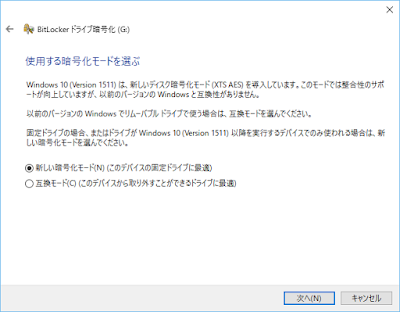
Windows 10 バージョン 1511 の新機能で、BitLocker の暗号化方式が追加されたので、早速変更してみました。 変更方法は、いったん暗号化を解除した後、再度暗号化をする際に、以下の画面の選択肢の中で「新しい暗号化モード」を選べばよいです。 ディスクがリムーバブルではなく内蔵のときはデフォルトで新しい暗号化モードが選択されていました。 GUI 上は暗号化方法を確認出来る画面が見つからなかったのですが、BitLocker のコマンドラインツール manage-bde を使うと以下のように XTS-AES が使われていることを確認できました。 C:\WINDOWS\system32>manage-bde -status BitLocker ドライブ暗号化: 構成ツール Version 10.0.10011 Copyright (C) 2013 Microsoft Corporation. All rights reserved. BitLocker ドライブ暗号化で保護可能な ディスク ボリューム: ボリューム C: [Windows] [OS ボリューム] サイズ: 475.98 GB BitLocker のバージョン: 2.0 変換状態: 完全に暗号化されています 暗号化された割合: 100.0% 暗号化の方法: XTS-AES 128 保護状態: 保護はオンです ロック状態: ロック解除 識別子フィールド: 不明 キーの保護機能: TPM 数字パスワード BitLocker の新機能 (Windows) - 公式のリリースノートのようなものがあります。 セキュアVMを支える暗号技術 - 筑波大学 セキュアVM開発室 面 和成 - XTS-AES についての丁寧な説明が載っています。